ይህ wikiHow VLC ሚዲያ ማጫወቻን በመጠቀም በዊንዶውስ ኮምፒተር ላይ ዲቪዲዎችን እንዴት ማየት እንደሚችሉ ያስተምርዎታል። በዚህ ጊዜ በዊንዶውስ 10 ውስጥ ዲቪዲዎችን እንዲጫወቱ የሚያስችልዎ አብሮ የተሰራ አማራጭ የለም። ሆኖም ዲቪዲዎችን ለማጫወት እና ቪዲዮዎችን ለማየት VLC ሚዲያ ማጫወቻን በነፃ ማውረድ ይችላሉ። እየተጠቀሙበት ያለው የዊንዶውስ ኮምፒዩተር የዲቪዲ ዲስክ ማጫወቻ ከሌለው የዲቪዲ ዲስኮችን ማጫወት እንዲችሉ የውስጥ ወይም የውጭ ዲቪዲ ድራይቭ (ድራይቭ) ይግዙ።
ደረጃ
የ 3 ክፍል 1 - VLC ን መጫን
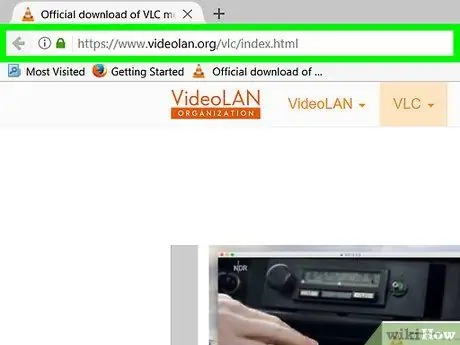
ደረጃ 1. የ VLC ውርድ ገጽን ይጎብኙ።
የድር አሳሽዎን ያስጀምሩ እና https://www.videolan.org/vlc/ ን ይጎብኙ።
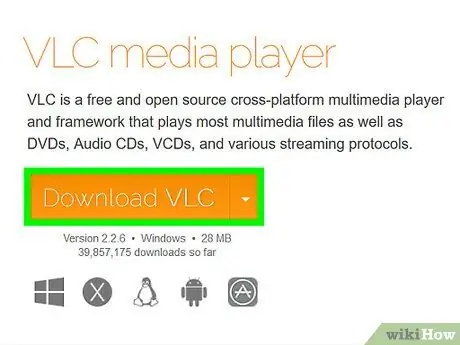
ደረጃ 2. አውርድ VLC አዝራርን ጠቅ ያድርጉ።
በገጹ በስተቀኝ በኩል የብርቱካን አዝራር ነው። አንዴ እሱን ጠቅ ካደረጉ የቅርብ ጊዜው የ VLC ሚዲያ አጫዋች ስሪት ወደ ኮምፒተርዎ ይወርዳል።
እርስዎ በሚጠቀሙበት አሳሽ ላይ በመመስረት ማውረዱን ለማስቀመጥ እና/ወይም አዝራሩን ጠቅ ለማድረግ ቦታን መጥቀስ ሊያስፈልግዎት ይችላል አስቀምጥ ወይም አውርድ ፋይሉ በትክክል ከመውረዱ በፊት።
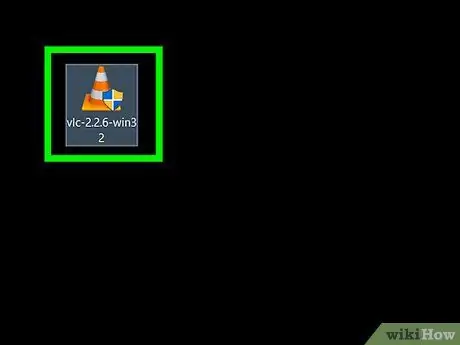
ደረጃ 3. የ VLC ማዋቀሪያ ፋይልን ሁለቴ ጠቅ ያድርጉ።
ይህ ፋይል በብርቱካን እና በነጭ የትራፊክ ሾጣጣ መልክ ነው። የወረዱ ፋይሎችን በነባሪ በኮምፒተርዎ (ለምሳሌ ፣ በዴስክቶፕዎ ላይ) ለማከማቸት የሚያገለግል “ውርዶች” አቃፊ ውስጥ ያለውን ፋይል ይፈልጉ።
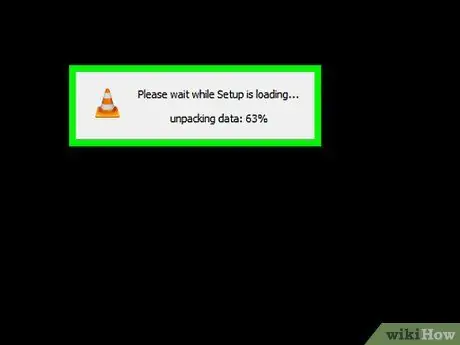
ደረጃ 4. ሲጠየቁ አዎ የሚለውን ጠቅ ያድርጉ።
የ VLC ቅንብር መስኮት ይከፈታል።
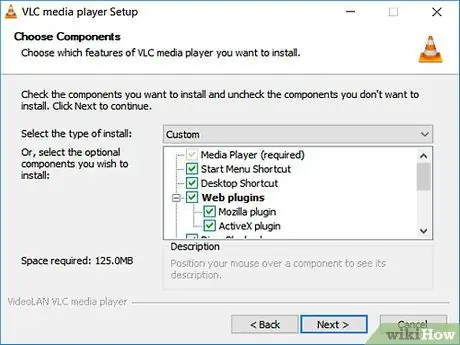
ደረጃ 5. የሚፈለገውን ቋንቋ ይምረጡ ፣ ከዚያ እሺን ጠቅ ያድርጉ።
ተቆልቋይ ሳጥኑን ጠቅ በማድረግ ቋንቋውን ይምረጡ።
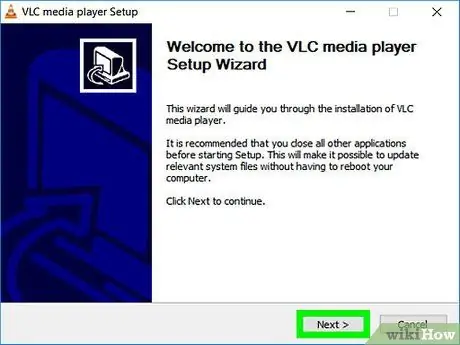
ደረጃ 6. በእያንዳንዱ ገጽ ላይ ቀጣይ የሚለውን ጠቅ ያድርጉ።
በዚህ እርምጃ ፣ የ VLC ሚዲያ አጫዋች ከተመቻቹ ቅንብሮች ጋር ይጫናል።
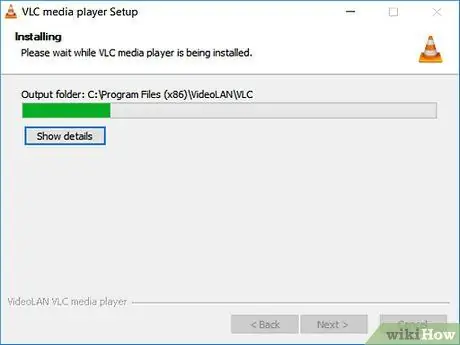
ደረጃ 7. ጫን የሚለውን ጠቅ ያድርጉ።
በመጫኛ ገጹ ታችኛው ክፍል ላይ ነው። የ VLC ሚዲያ ማጫወቻ በኮምፒተርዎ ላይ መጫን ይጀምራል።
መጫኑ እንዴት እየሄደ እንደሆነ ለማየት በሚታየው መስኮት ውስጥ አረንጓዴውን አሞሌ ይፈትሹ።
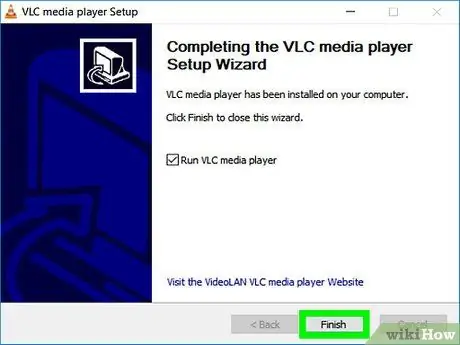
ደረጃ 8. ሲጠየቁ ጨርስን ጠቅ ያድርጉ።
የመጫን ሂደቱ ያበቃል እና የመጫኛ መስኮቱ ይዘጋል። አሁን የ VLC ሚዲያ ማጫወቻ በኮምፒተር ላይ ተጭኗል።
የ 2 ክፍል 3 - VLC ን ነባሪ የቪዲዮ ማጫወቻ ማድረግ
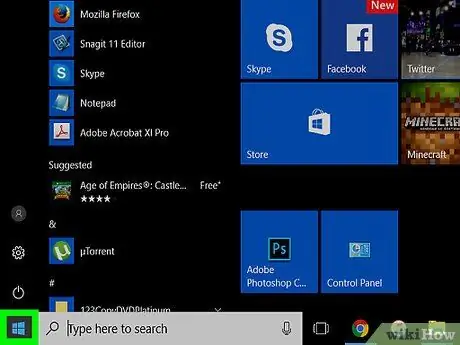
ደረጃ 1. ጀምርን ጠቅ ያድርጉ

በታችኛው ግራ ጥግ ላይ ያለውን የዊንዶውስ አርማ ጠቅ ያድርጉ።
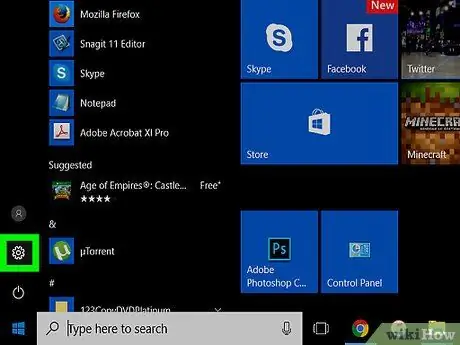
ደረጃ 2. ቅንብሮችን ጠቅ ያድርጉ

በጀምር መስኮት በታችኛው ግራ በኩል የማርሽ ቅርጽ ያለው አዝራር ነው።
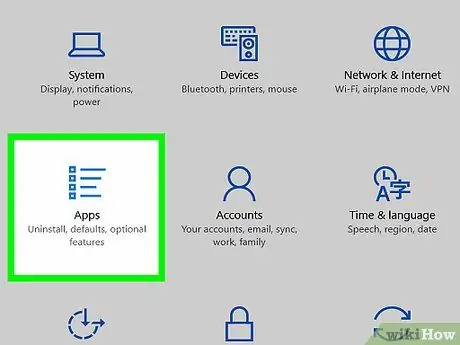
ደረጃ 3. መተግበሪያዎችን ጠቅ ያድርጉ።
ይህ በርካታ አግድም መስመሮችን የያዘ ባለ ነጥበ ምልክት ዝርዝር አዶ ነው።

ደረጃ 4. ነባሪ መተግበሪያዎችን ጠቅ ያድርጉ።
ከመተግበሪያዎች ምናሌ በግራ በኩል አንድ ትር ነው።
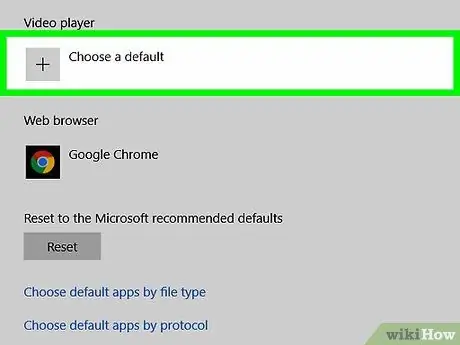
ደረጃ 5. ወደ “ቪዲዮ ማጫወቻ” ክፍል ይሸብልሉ ፣ ከዚያ የአሁኑን መተግበሪያ ጠቅ ያድርጉ።
ብዙውን ጊዜ ፣ በ “ቪዲዮ ማጫወቻ” ርዕስ ስር የአሁኑ መተግበሪያ የፊልሞች እና የቴሌቪዥን መተግበሪያ ነው።
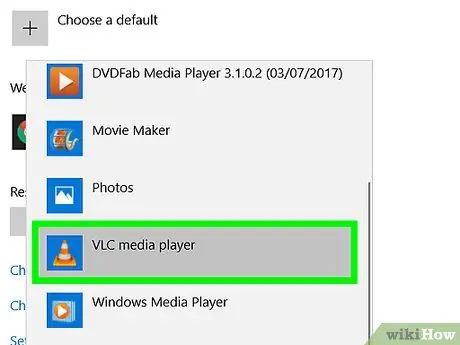
ደረጃ 6. የ VLC ሚዲያ ማጫወቻ አማራጭን ጠቅ ያድርጉ።
በሚታየው መስኮት ውስጥ ይህ አማራጭ በብርቱካን የትራፊክ ሾጣጣ አዶ ይወከላል። አንዴ ይህን ካደረጉ ፣ VLC ሚዲያ ማጫወቻ በኮምፒተርዎ ላይ ላሉት ሁሉም ሚዲያ ነባሪ የፊልም ማጫወቻ ይሆናል።
የ 3 ክፍል 3 ዲቪዲዎችን ከ VLC ጋር ማጫወት
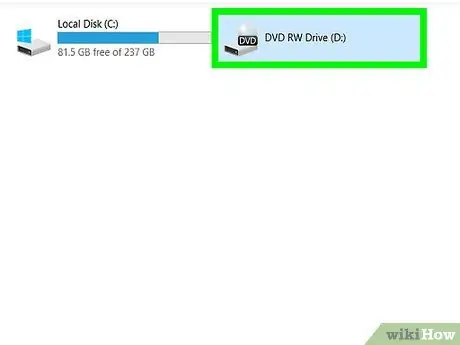
ደረጃ 1. በኮምፒተር ላይ ባለው የዲቪዲ ድራይቭ ውስጥ የዲቪዲ ዲስኩን ያስገቡ።
ዲስኩን ወደ ላይ ወደ ላይ ካለው መለያ ጋር ያስገቡ።
ዲስኩን ካስገቡ በኋላ VLC ከተከፈተ ፣ ዲቪዲው በራስ -ሰር መጫወት ይጀምራል።
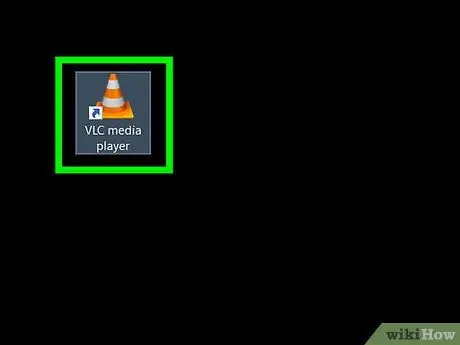
ደረጃ 2. VLC ን ያሂዱ።
በዴስክቶፕ ላይ አቋራጩን መፈለግ ይችላሉ። እዚያ ከሌለ ፣ ጀምርን ጠቅ ያድርጉ ፣ “vlc” ብለው ይተይቡ ፣ ከዚያ የ VLC አዶውን ጠቅ ያድርጉ።
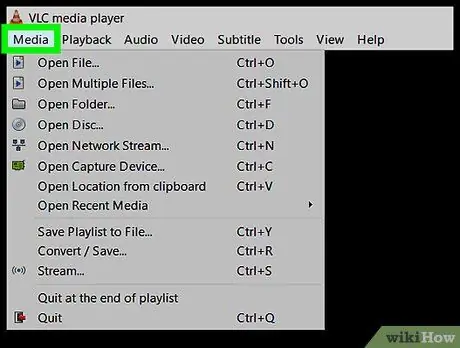
ደረጃ 3. ሚዲያ የሚለውን ጠቅ ያድርጉ።
በ VLC መስኮት በላይኛው ግራ ጥግ ላይ ነው። ተቆልቋይ ምናሌ ይታያል።
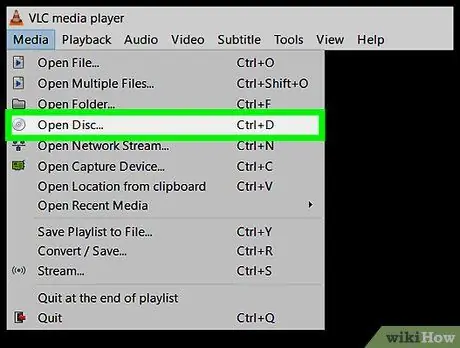
ደረጃ 4. ክፍት ዲስክ አማራጭን ጠቅ ያድርጉ።
በተቆልቋይ ምናሌ አናት ላይ ነው ሚዲያ. ያንን ካደረጉ በኋላ የዲቪዲ ምርጫዎችን ለማቀናበር መስኮት ይከፈታል።
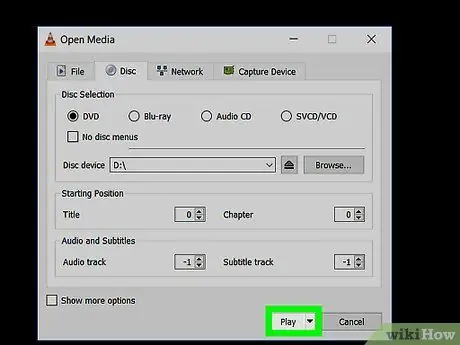
ደረጃ 5. አጫውት የሚለውን ጠቅ ያድርጉ።
በመስኮቱ ግርጌ ላይ ነው። ከአንድ ደቂቃ ወይም ከዚያ በኋላ ዲቪዲው መጫወት ይጀምራል።
ዲቪዲው የርዕስ ማያ ገጽ ካለው (አብዛኛዎቹ ዲቪዲዎች አንድ አላቸው) ፣ በሚፈለገው ምናሌ ንጥል ላይ ጠቅ ማድረግ አለብዎት (ለምሳሌ አጫውት ወይም ትዕይንት ይምረጡ).
ጠቃሚ ምክሮች
- ዊንዶውስ ሚዲያ ማጫወቻ ከአሁን በኋላ የዲቪዲ መልሶ ማጫዎትን አይደግፍም።
- የ VLC ሚዲያ ማጫወቻን የማይወዱ ከሆነ በበይነመረብ ላይ ከሚገኙት የተለያዩ የነፃ ሚዲያ አጫዋቾች አንዱን እንደ DivX እና RealPlayer መጠቀም ይችላሉ።







